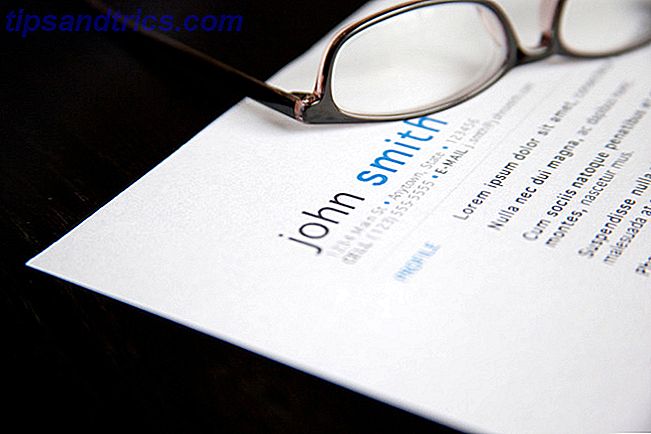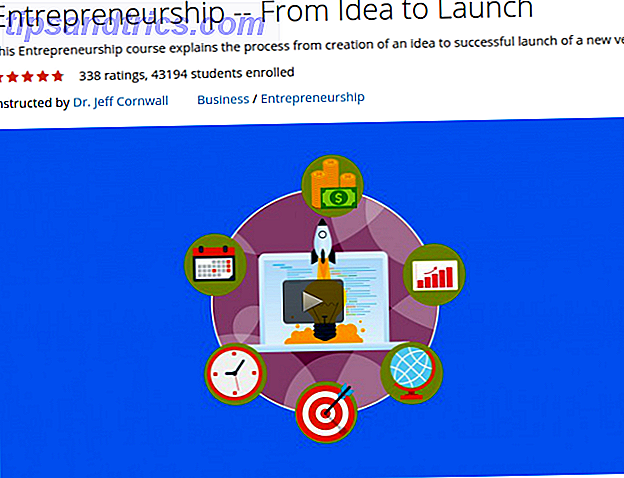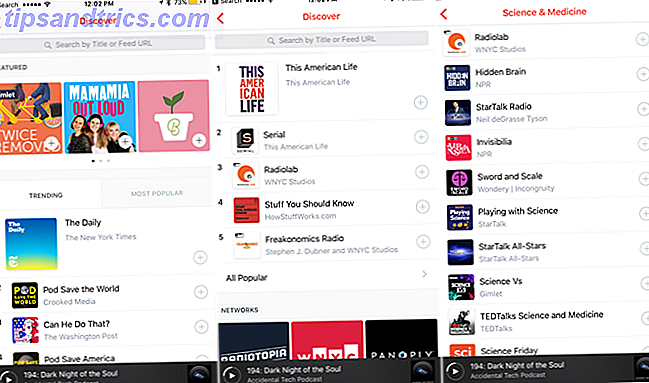At skifte til Ubuntu fra Windows kan være et stort skridt, men det er en, du vil gå så smidigt som muligt. Til dette formål har vi samlet en liste over de fem vigtigste ting, du skal gøre efter at have hoppet.
Ligesom du måske konfigurerer Windows og skrivebordstemaet, skal du installere de seneste opdateringer og lave tweaks for at få tingene til at køre efter dine ønsker, så Ubuntu kan opdateres og installeres for at hjælpe din produktivitet.
Få alt opdateret
Sikker på, du har lige downloadet og brændt den nyeste Ubuntu ISO til USB Installer Ubuntu på din computer Brug et USB-flashdrev Installer Ubuntu på din computer Brug et USB-flashdrev Vil du installere Ubuntu, men ikke have en ledig tom dvd? Bare rolig! Efter download i ISO-filen kan du bruge et meget genbrugeligt USB-flashdrev for at få arbejdet færdigt. Læs mere eller dvd før du installerer det. Det betyder ikke, at du ikke behøver at opdatere. Mens OS selv er så frisk som en tusindfryd, kan nogle af de apps, der er pakket med det, ikke være.
For den bedste ydeevne på din nye Ubuntu-pc og for at undgå potentielle stabilitets- og sikkerhedsproblemer med ældre applikationer, bør du straks køre en opdatering. Gør dette enten ved at åbne Update Manager, kontrollere opdateringerne og klikke på Installer opdateringer, eller ved at åbne Terminal og indtaste:
sudo apt-get opdatering
... for at opdatere softwareopbevaringsoplysningerne, og derefter:
sudo apt-get opgradering
Med den anden kommando bliver du bedt om at trykke på Y for at bekræfte, at softwaren er opgraderet. Når alt er opdateret, vil du være klar til at begynde at nyde Ubuntu.
(Dette gælder for alle Linux distros, tilfældigt.)
Installer Video Codecs
Selvfølgelig, hvis du planlægger at se mange videoklip, vil du ikke kunne nyde noget endnu. Du skal installere nogle video codecs for at få dette til at ske, hvis du kun vil aktivere DVD-afspilning.
For at tilføje kodeker skal du åbne Terminal og indtaste:
sudo apt-get installere ubuntu-begrænsede ekstramateriale
Du kan også installere dette fra Software Center
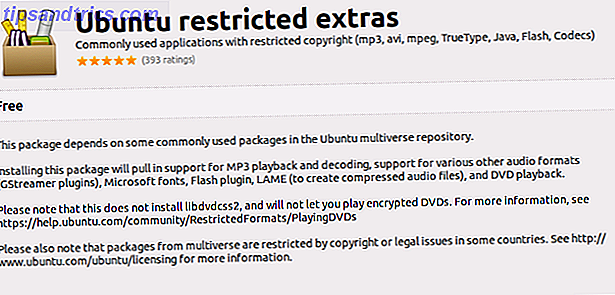
Det burde være det, men der er noget andet du kan gøre. Som med Windows, er codecs ikke rigtig svaret - VLC er svaret 7 Top hemmelige funktioner i den gratis VLC Media Player 7 Top hemmelige funktioner i den gratis VLC Media Player Denne VLC spiller stort set alt, hvad du smider på det, er gamle nyheder . Det er også en mediegenie, når det kommer til andre ting bortset fra at spille film. Vi kigget på nogle af ... Læs mere. Videolan-afspilleren er fyldt med lyd- og video codecs, så det er måske den bedste mulighed at indtaste følgende for at installere VLC, hvis alt du laver, ser på medier:
sudo apt-get install vlc
Begge disse muligheder skal fungere for dig, og er langt enklere end de gamle dage af Ubuntu (og sagen med flere andre distroer). Du behøver ikke længere at kigge efter codecs - de er alle tilgængelige fra et enkelt installationslager.
Konfigurer (eller skift) dit skrivebord
Som standard kommer Ubuntu med Unity desktop-miljøet, men det har vist sig at være ganske upopulært, helt sikkert i standardkonfigurationen.

For at få det til at fungere mere produktivt, skal du installere Unity Tweak Tool, der er tilgængeligt fra Software Center eller ved at åbne en Terminal og indtaste:
sudo apt-get install enhed-tweak-tool
Alle mulige muligheder bliver tilgængelige for dig efter at have installeret dette, hvilket muliggør kontrol over launcher og panel, vinduesmanager, tema, ikoner og meget mere. Du skal blot klikke på den indstilling, du vil justere, og foretage justeringer på følgende skærm.
Du foretrækker måske at opgive Unity fuldstændigt, og skift dit skrivebord til Gnome, LXDE, KDE. Det nye KDE Plasma 5-skrivebord er smukt. Sådan kan du prøve det Nye KDE Plasma 5-skrivebord er smukt - Sådan kan du prøve det Mens KDE-rammerne betragtes som stabile, er ikke alle ting KDE blevet moderniseret. Du kan dog bruge andre metoder til at prøve KDE 5, indtil den er bredt tilgængelig. Læs mere, MATE eller nogen af de andre, mindre alternativer. Vi har for nylig set på de bedste alternative skrivebordsmiljøer. Det er dit valg: De 10 mest populære Linux-skrivebordsmiljøer. Det er dit valg: De 10 bedste Linux-miljøer fra GNOME til KDE, fra MATE til Unity, er der mange valgmuligheder derude. Hvor skal du starte? Overvældet? Start her. Læs mere, og hvordan installeres dem.
Indstil din Cloud-konto
For nogle få år siden sendte Ubuntu med Ubuntu One adgang til din egen cloud storage-konto. Men de har siden forladt dette, hvilket betyder, at du nu er begrænset til cloud-konti, der arbejder med Ubuntu. Af de mest populære, leverer kun Dropbox en desktop app til Linux-computere.
Du kan nemt installere Dropbox ved at åbne Software Center, søge efter dropbox og installere det fra søgeresultaterne.

Hvis du ikke bruger Dropbox, eller ikke vil, er crossplateau-alternativerne ikke gode. Heldigvis er en håndfuld Linux-klienter Ubuntu One Doomed; Prøv disse 5 Linux-venlige alternativer Ubuntu One er dømt; Prøv disse 5 Linux-venlige alternativer Ubuntu One, cloud storage og musik service lavet specielt til Ubuntu brugere, lukker ned. Her er de bedste alternativer. Læs mere er tilgængelige for cloud-konti, men i det store hele mangler Linux-support fra de store cloud storage-spillere mangler (vi kigger på dig, Box.net).
Synkroniser din smartphone
Uanset om du ikke stoler på cloud apps, eller hvis du bare vil sikre dig, at du har alt, hvad du har brug for på din smartphone og din Ubuntu-pc, er det vigtigt at etablere en synkronisering mellem enhederne.
Glem tal om iPhones og iPads, der ikke spiller godt med Linux - som Danny demonstrerede, er der måder at synkronisere kontakter og musik mellem en iOS-enhed og Ubuntu. Kan du få en iOS 7-enhed til at fungere godt med Linux? Kan du få en iOS 7-enhed til at fungere godt med Linux? Har du problemer med at forbinde din iOS-enhed til din Linux-maskine? Her er hvad du kan gøre for at få det til at fungere rigtigt. Læs mere . For Android-brugere er tingene endnu nemmere, selvom Windows Phone-brugere lige så godt kan give op (og godt, flytte til en anden platform).
Det er fem ting, vi tror, at du virkelig skal sortere ud umiddelbart efter installationen af Ubuntu. Men hvad gør du anderledes? Fortæl os i kommentarerne.